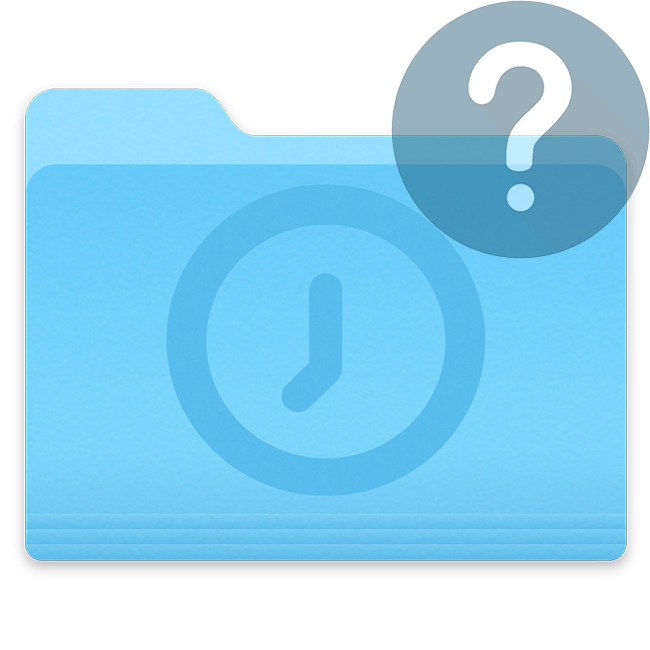Зміст

Принтер-чудовий периферійний пристрій, який дозволяє друкувати текст та зображення. Проте яким би корисним він не був, без комп'ютера і спеціалізованих програм для взаємодії з ним толку від цього девайса буде мало.
Друк на принтері
У цій статті будуть описані програмні рішення, які розраховані на якісний друк фотографій, тексту, а також кілька окремих випадків роздрукування документів з програм офісного пакету від Microsoft: Word, PowerPoint і Excel. Буде згадана і програма AutoCAD, призначена для розробки креслень і макетів будь-яких будівель, адже в ній теж присутня можливість роздруківки створених проектів. Приступимо!
Роздруківка фотографій на принтері
Вбудовані в сучасні операційні системи утиліти для перегляду зображень в більшості своїй мають функцію роздруківки проглядається в них файлу. Однак якість такої картинки на виході може сильно погіршитися або містити артефакти.
Спосіб 1: Qimage
Дана програма надає можливість зміни ракурсу підготовленого до друку зображення, Підтримує всі сучасні растрові графічні формати і містить в собі потужний інструментарій для обробки файлів, роздруківки знімків підвищеної якості. Qimage можна назвати універсальним додатком, одним з кращих рішень на ринку подібних програм.
- Необхідно вибрати зображення на комп'ютері, яке потрібно роздрукувати, і відкрити його за допомогою Qimage. Щоб це зробити, натисніть на файл для друку правою кнопкою миші і виберіть опцію &171;Відкрити за допомогою&187;
, потім натисніть
& 171; вибрати інший додаток&187;
.
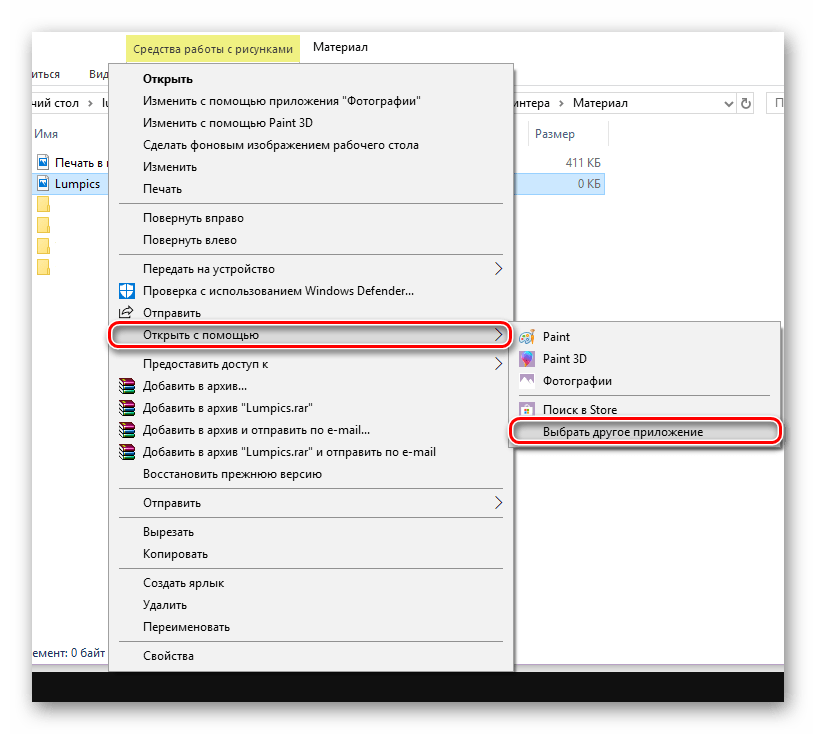
- Клікніть по кнопці & 171; більше додатків&187;
і Прокрутіть список до кінця.
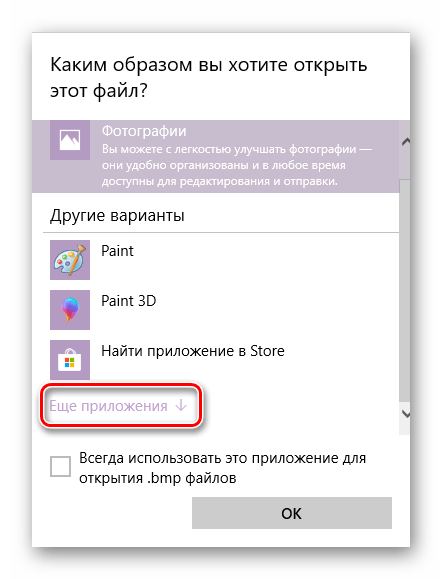
В самому низу даного списку буде опція &171; пошук іншої програми на комп'ютері&187; , по якій необхідно буде зробити натискання.
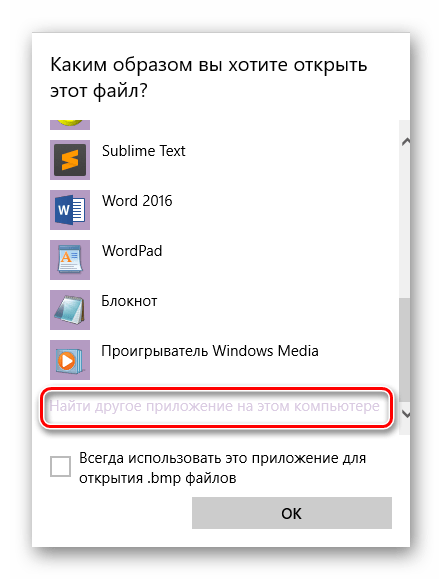
- Знаходимо виконуваний файл Qimage. Він буде знаходитися в папці, яку вибрали в якості шляху для установки програми. За замовчуванням Qimage знаходиться за такою адресою:
C:\Program Files (x86)\Qimage-U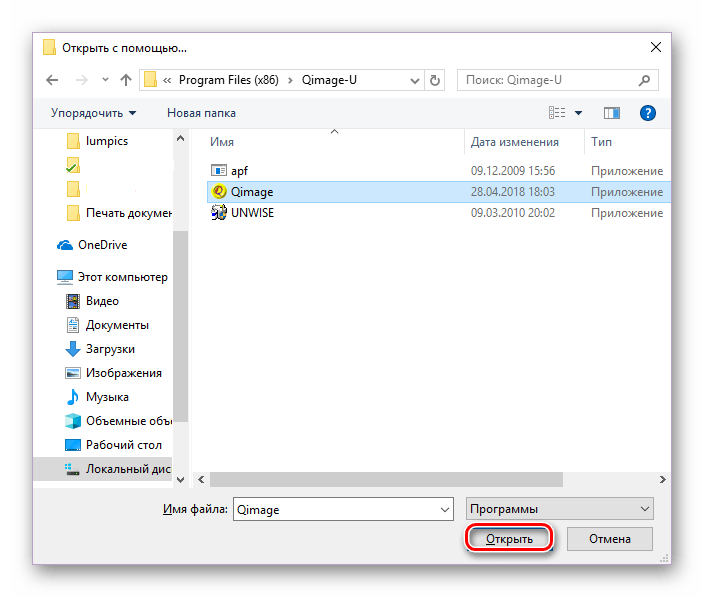
- Повторіть перший пункт цього керівництва, тільки в списку опції &171; Відкрити за допомогою&187;
натисніть на рядок Qimage.
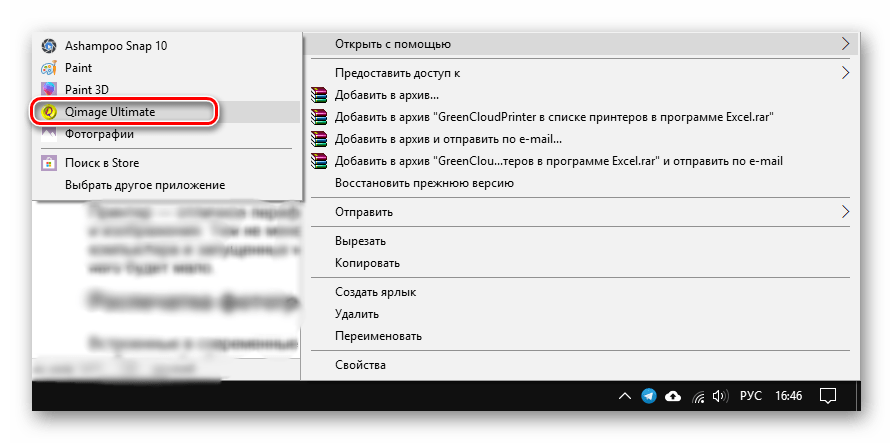
- В інтерфейсі програми натисніть на кнопку, яка виглядає як принтер. З'явиться віконце, де потрібно буде натиснути &171;OK&187;
&8212; принтер почне роботу. Переконайтеся, що вибрано правильний друкований пристрій &8212; його назва буде в рядку
&171;Name&187;
.
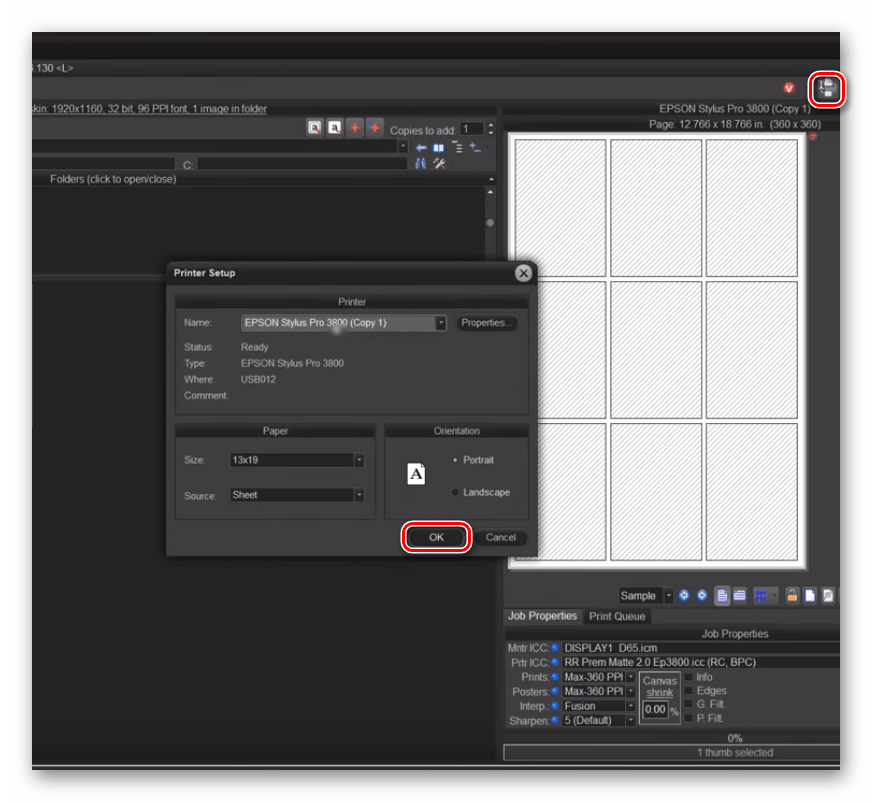
Спосіб 2: Photo Print Pilot
Цей продукт менш функціональний в порівнянні з Qimage, хоча свої плюси у нього є. Інтерфейс Photo Print Pilot переведений на російську мову, програма дозволяє друкувати кілька зображень на одному аркуші паперу і при цьому надає можливість визначати їх орієнтацію. Але ось вбудований редактор фото, на жаль, відсутня.
Для того щоб дізнатися, яким чином роздрукувати зображення за допомогою цього додатка, перейдіть за посиланням нижче.
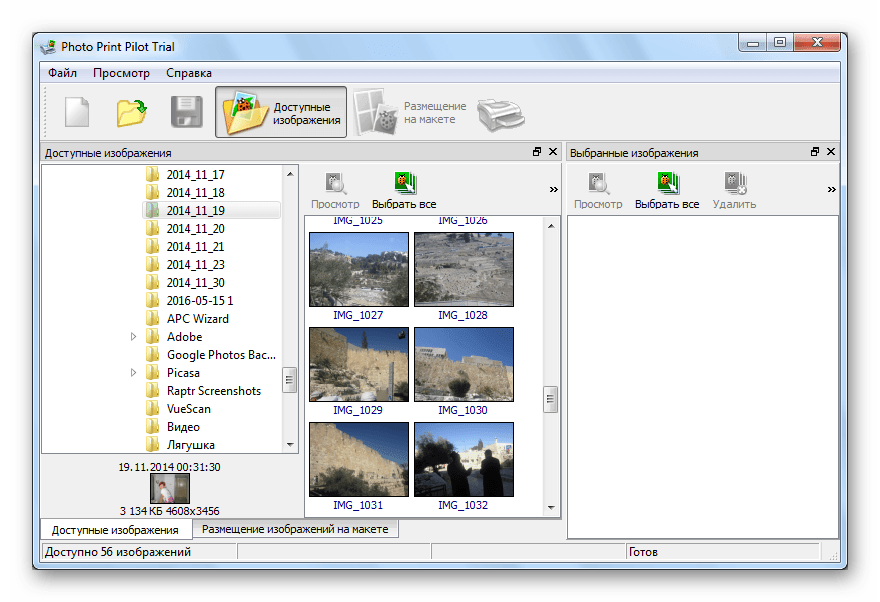
Детальніше: друк фотографії на принтері за допомогою програми Photo Printer
Спосіб 3: Домашня фотостудія
У програмі Домашня фотостудія є багато функцій. Можна будь-яким чином змінювати положення фотографії на аркуші, малювати на ньому, створювати листівки, оголошення, колажі і т.д. Доступна обробка декількох зображень відразу, а також цей додаток можна використовувати для звичайного перегляду картинок. Розглянемо докладніше процес підготовки зображення до друку в даній програмі.
- Коли додаток буде запущено, з'явиться вікно з переліком можливих дій. Вам потрібно буде вибрати перший варіант &8212; &171; відкрити фотографію & 187;
.
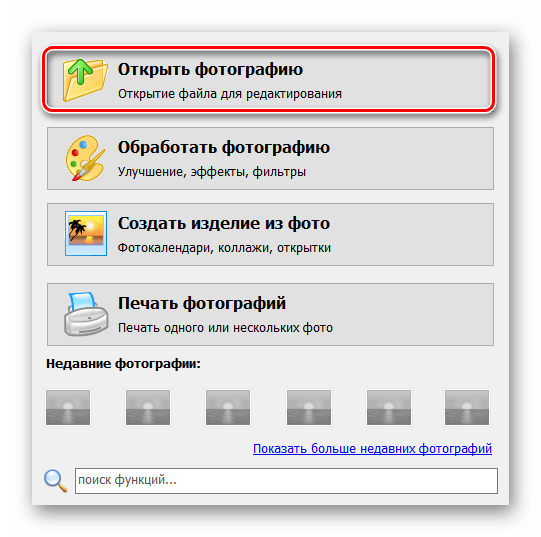
- В меню &171; провідника & 187;
виберіть потрібний файл і клікніть по кнопці
& 171; відкрити & 187;
.
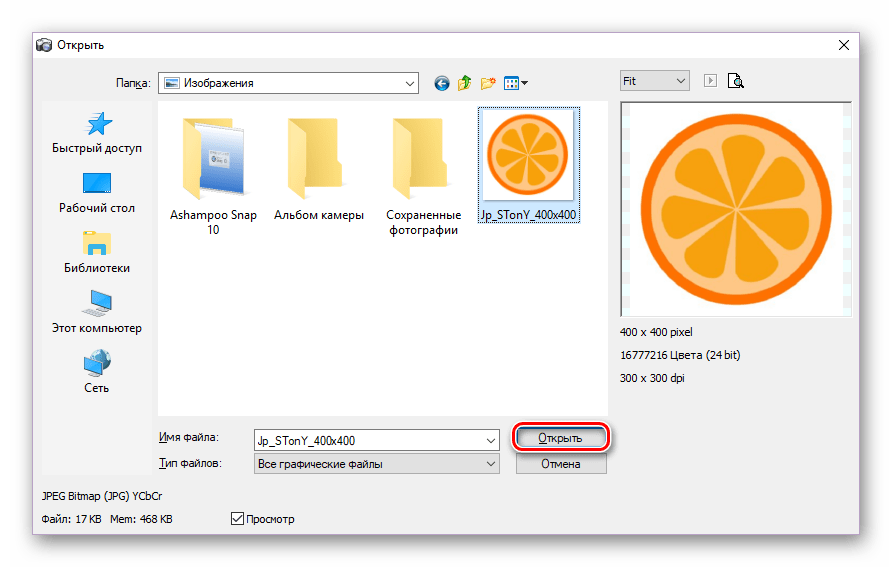
- У вікні, в його лівому верхньому кутку клікніть по вкладці&171; Файл & 187;
, а потім виберіть пункт
& 171; друк & 187;
. Також можна просто натиснути на поєднання клавіш
&171;Ctrl+P&187;
.

- Клацніть по кнопці & 171; друк & 187; , після чого принтер практично відразу ж роздрукує відкрите в додатку зображення.
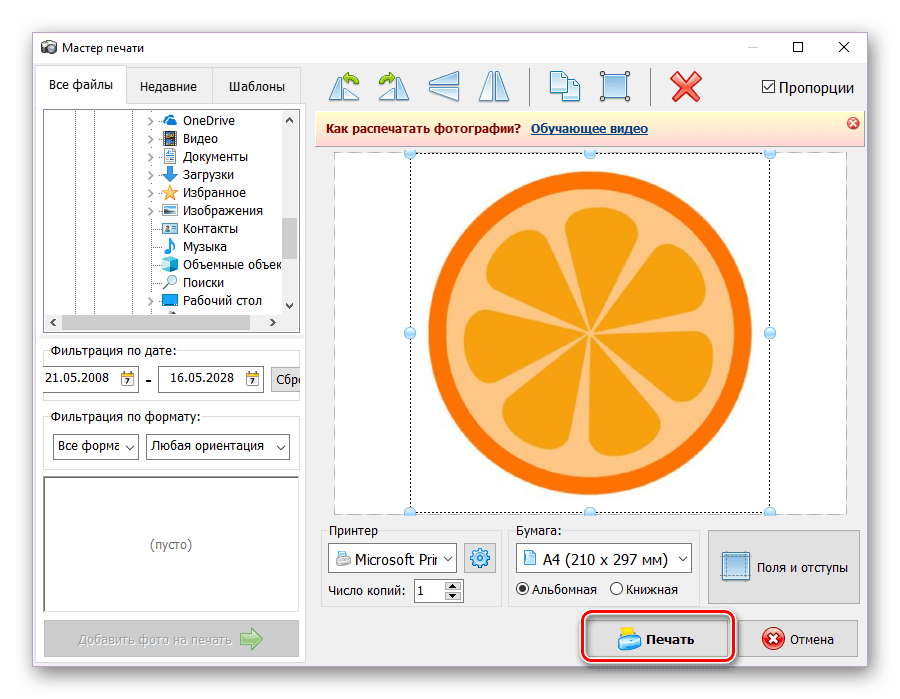
Спосіб 4: priPrinter
PriPrinter відмінно підійде тим, хто займається роздруківкою кольорових зображень. Великий функціонал, власний драйвер-принтер, що дозволяє побачити, що і як буде надруковано на аркуші паперу &8212; все це робить дану програму хорошим і зручним рішенням поставленої користувачем завдання.
- Відкрийте priPrinter. У вкладці &171;Файл&187;
натисніть на
& 171; відкрити&8230;&187;
або
& 171; додати документ&8230;&187;
. Цим кнопкам відповідають поєднання клавіш
&171;Ctrl+O&187;
і
&171;Ctrl+Shift+O&187;
.
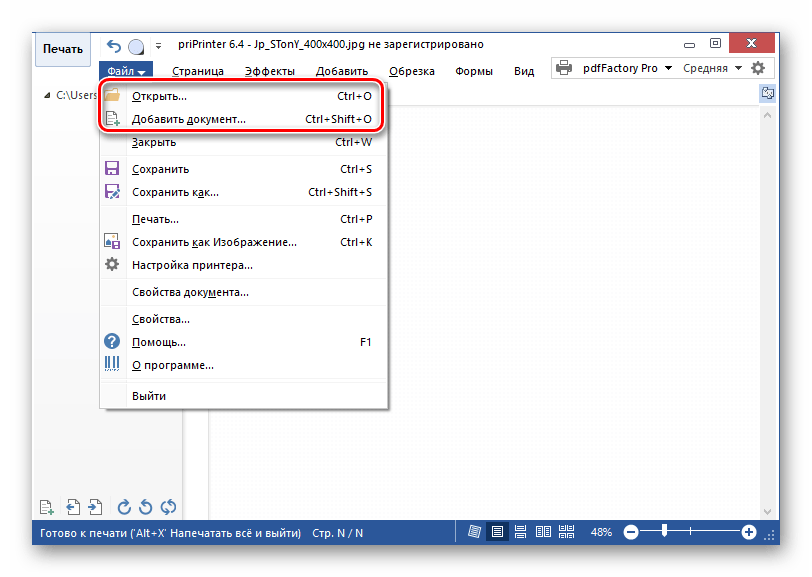
- У вікні &171; провідника&187;
встановіть тип файлів
& 171; всі типи картинок & 187;
і натисніть два рази по потрібному зображенню.
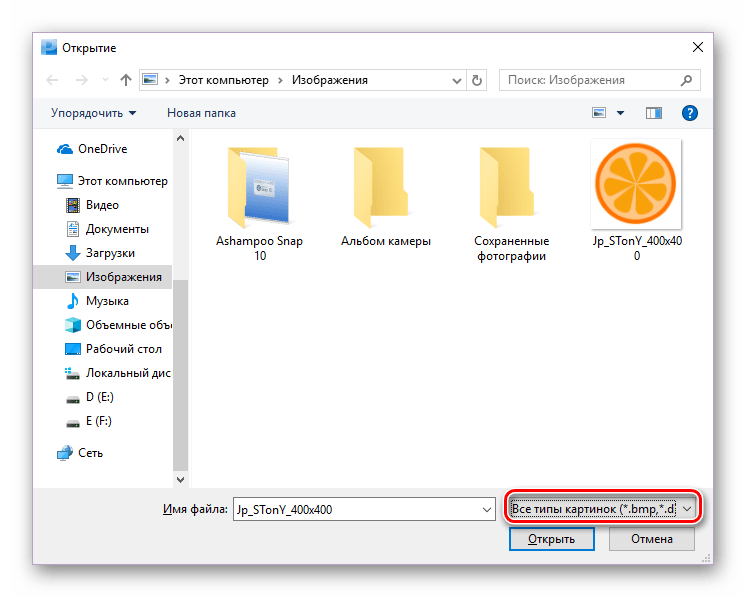
- У вкладці&171; Файл & 187; клікніть на опцію & 171; друк&187; . У лівій частині вікна програми з'явиться меню, в якому буде знаходитися кнопка & 171; друк&187; . Клацніть по ній. Щоб зробити все швидше, можна просто натиснути поєднання клавіш &171;Ctrl+P&187; , яке відразу виконає ці три дії.
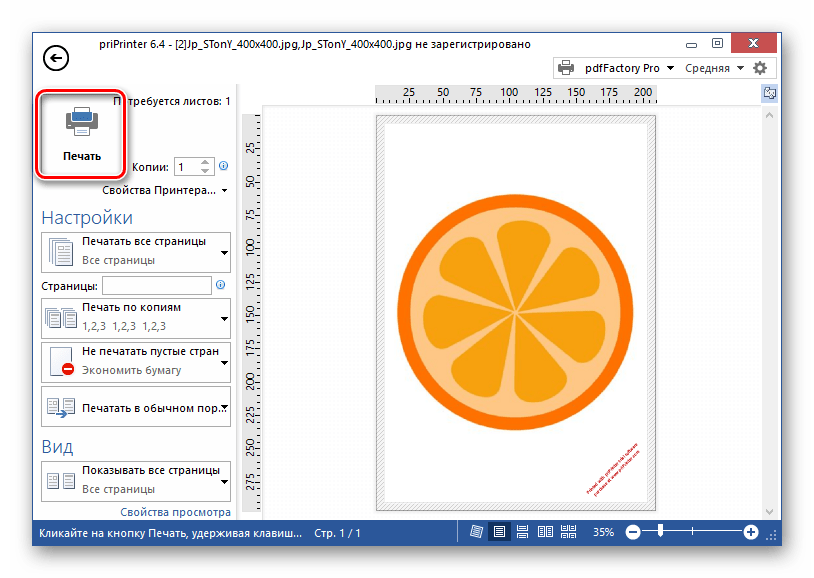
Готово, принтер відразу ж приступить до друку обраного вами за допомогою цього додатка зображення.
На нашому сайті є огляди на подібні додатки, ознайомитися з якими можна за посиланням нижче.
Детальніше: Кращі програми для друку фотографій
Програми для роздруківки документів
У всіх сучасних текстових редакторах є можливість роздрукувати створений в них документ і більшості користувачів цього достатньо. Однак існує безліч програм, які дозволять значно розширити роботу з принтером і подальшим друком тексту на ньому.
Спосіб 1: Microsoft Office
Завдяки тому факту, що корпорація Microsoft сама розробляє і оновлює свої додатки Office, у неї є можливість уніфікувати їх інтерфейс і деякі базові можливості &8212; друк документів стала однією з них. Майже у всіх офісних програмах від Майкрософт вам необхідно буде зробити одні і ті ж дії, щоб принтер видав аркуш паперу з необхідним вмістом. Налаштування друку в програмах з пакету Office також абсолютно ідентичні, так що вам не доведеться кожен раз стикатися з новими і невідомими параметрами.
На нашому сайті є статті, які описують даний процес в найпопулярніших офісних додатках від Microsoft: Word , Powerpoint , Excel . Посилання на них знаходяться нижче.
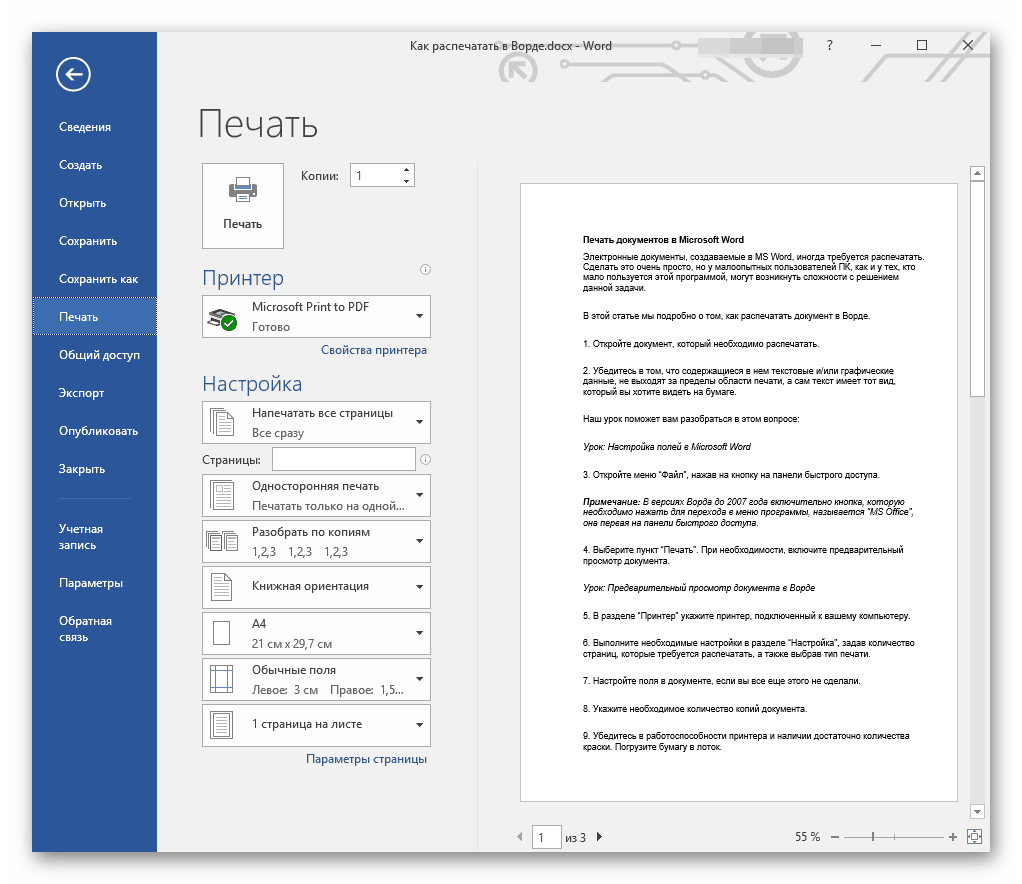
Детальніше:
друк документів у Microsoft Word
друк презентації PowerPoint
друк таблиць у Microsoft Excel
Спосіб 2: Adobe Acrobat Pro DC
Adobe Acrobat Pro DC &8212; продукт від компанії Adobe, який містить в собі всілякі інструменти для роботи з файлами формату PDF. Розглянемо можливість друку таких документів.
Відкрийте необхідний для друку PDF-файл. Щоб відкрити меню друку, натисніть комбінацію клавіш &171;Ctrl+P&187; або у верхньому лівому куті, на панелі інструментів, Наведіть курсор на вкладку &171;Файл&187; і в випадаючому списку виберіть опцію & 171; друк & 187; .
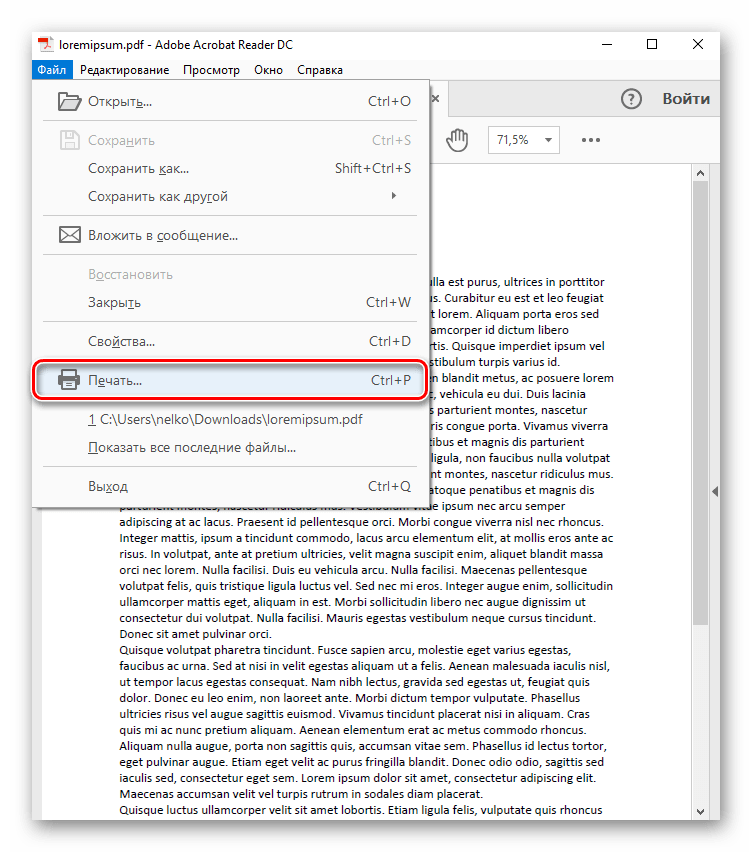
У меню вам належить визначити принтер, який надрукує вказаний файл, а потім клікнути на кнопку & 171; друк & 187; . Готово, якщо неполадки з пристроєм відсутні, воно почне роздруковувати документ.
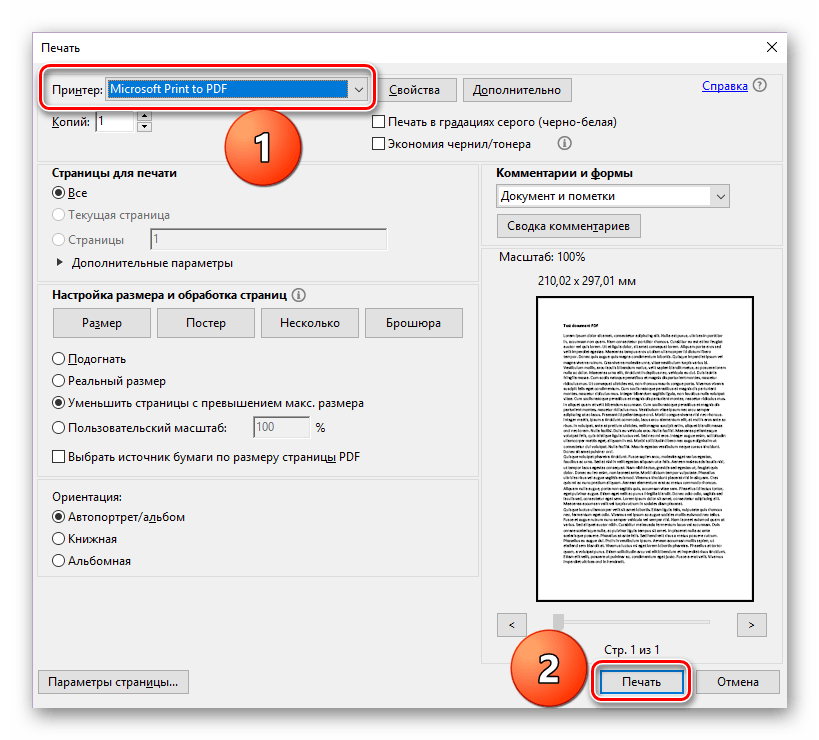
Спосіб 3: AutoCAD
Після того як креслення був оформлений, найчастіше його роздруковують або зберігають в електронному вигляді для подальшої роботи. Іноді виникає необхідність мати на папері готовий план, який треба буде обговорити з кимось із робітників &8212; ситуації можуть бути найрізноманітнішими. У матеріалі за посиланням нижче ви знайдете покрокове керівництво, яке допоможе роздрукувати документ, створений в найпопулярнішій програмі для проектування і креслення & 8212; AutoCAD .
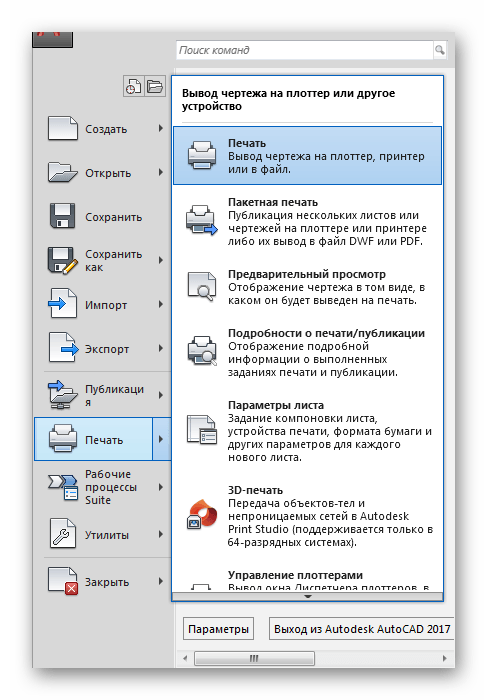
Детальніше: як надрукувати креслення в AutoCAD
Спосіб 4: pdfFactory Pro
PdfFactory Pro перетворює текстові документи у формат PDF, тому підтримує більшість сучасних типів електронних документів (DOC, DOCX, TXT тощо). Доступна установка пароля на файл, Захист від редагування та/або копіювання. Нижче буде приведена інструкція по розпечатування документів з її допомогою.
- PdfFactory Pro встановлюється в систему під виглядом віртуального принтера, після чого надає можливість роздруківки документів з усіх підтримуваних додатків (це, наприклад, всі офісні програми від Microsoft). Як приклад використовуємо всім знайомий Excel. Створивши або відкривши документ, який потрібно роздрукувати, перейдіть у вкладку &171;Файл&187;
.
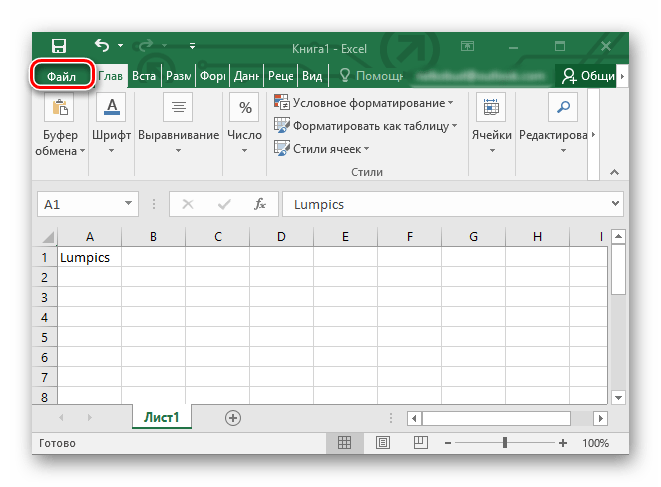
- Далі відкрийте налаштування друку, натиснувши на рядок & 171; друк&187;
. У переліку принтерів в Excel з'явитися опція & 171; pdfFactory & 187;. Виберіть її в списку пристроїв і натисніть на кнопку
& 171; друк&187;
.
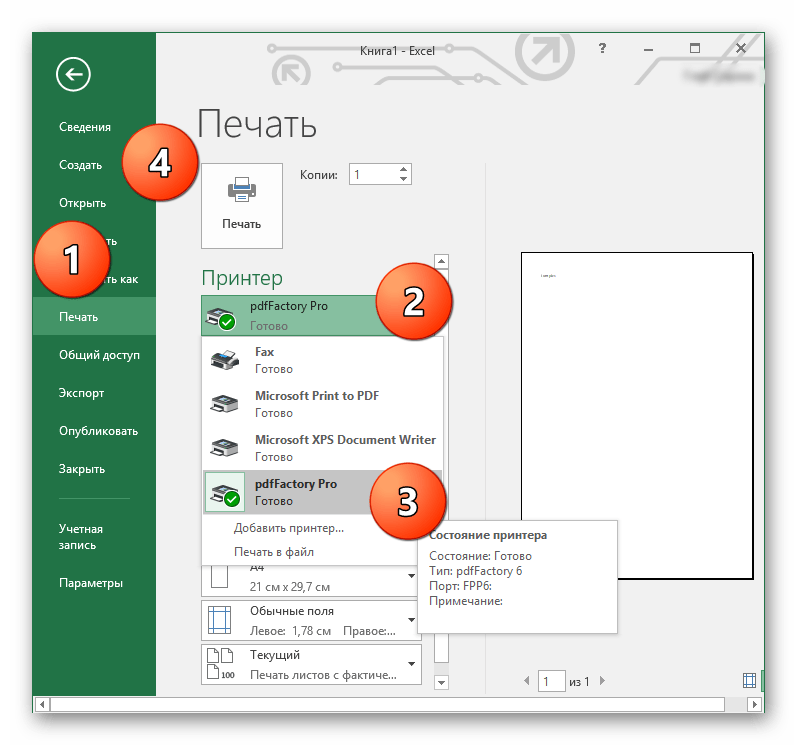
- Відкриється вікно пдффакторі про. Щоб роздрукувати потрібний документ, натисніть на поєднання клавіш &171;Ctrl+P&187;
або значок у вигляді принтера на верхній панелі.
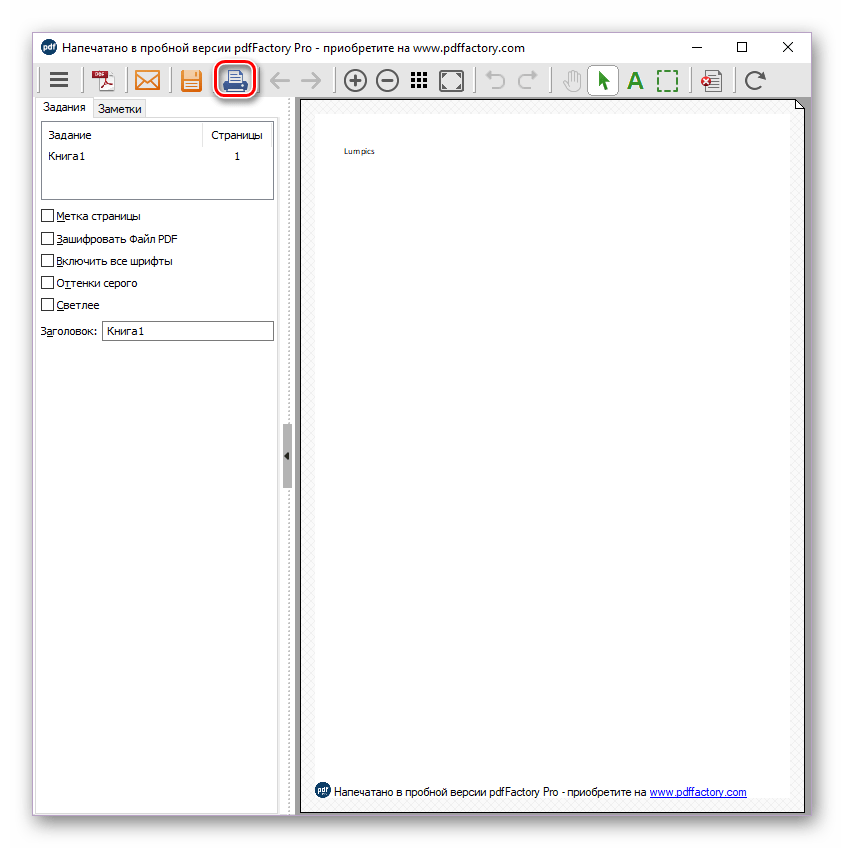
- У діалоговому вікні присутня можливість вибору кількості копій, які будуть роздруковані, і пристрої друку. Коли всі параметри будуть визначені, клікніть по кнопці & 171; друк&187;
&8212; принтер почне свою роботу.
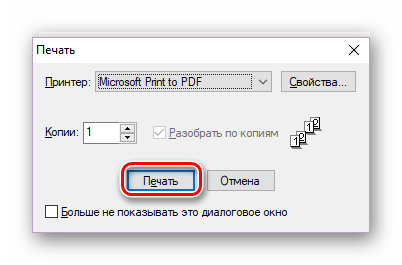
Спосіб 5: Greencloud Printer
Ця програма була розроблена спеціально для тих людей, яким необхідно по мінімуму витрачати ресурси свого принтера, і GreenCloud Printer дійсно добре справляється з цим завданням. Більш того, додаток веде облік зекономлених матеріалів, надає можливість конвертації файлів в формат PDF і їх збереження на Google Drive або Dropbox . Є підтримка друку всіх сучасних форматів електронних документів, наприклад, DOCX, який використовується в текстовому процесорі Word, txt та інших. GreenCloud Printer при цьому конвертує будь-який файл, що містить в собі текст, в підготовлений для роздруківки PDF-документ.
Повторіть кроки 1-2 способи &171;pdfFactory Pro & 187;, тільки в списку принтерів виберіть &171;GreenCloud&187; і натисніть & 171; друк&187; .
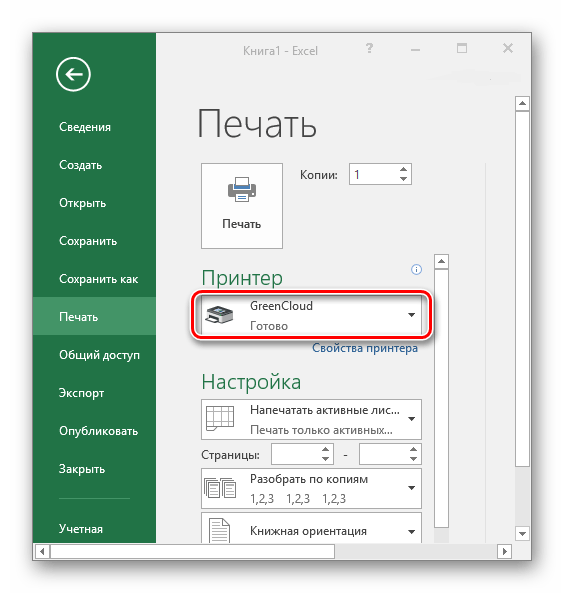
В меню GreenCloud Printer клікніть по & 171; друк&187; , після чого принтер почне роздруковувати документ.
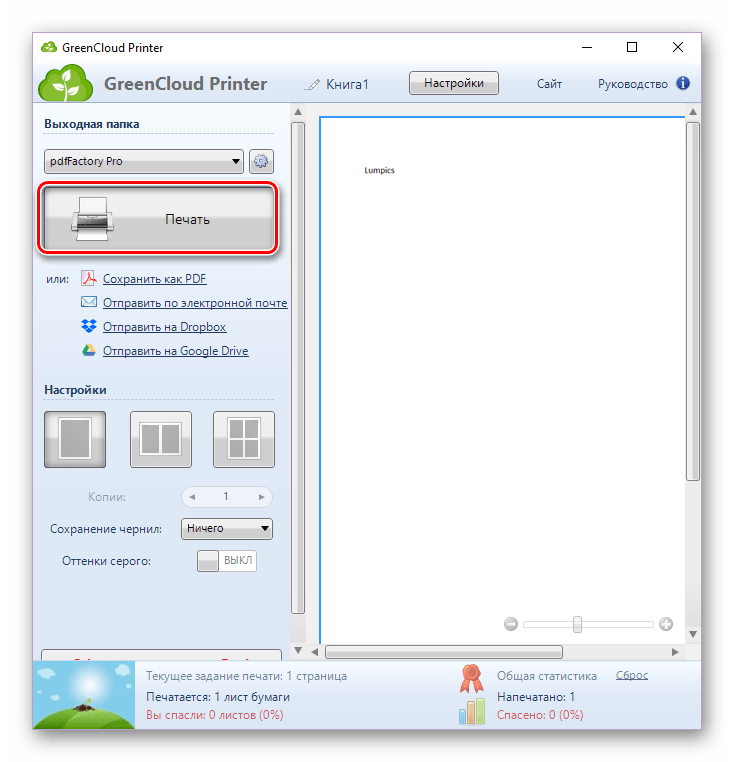
У нас на сайті є окрема стаття, присвячена програмам для друку документів. У ній розказано про ще більшій кількості подібних додатків, і якщо якесь вам сподобається, там же можна знайти посилання на повноцінний його огляд.
Детальніше: Програми для друку документів на принтері
Висновок
Роздрукувати майже будь-який тип документа з використанням комп'ютера під силу кожному користувачеві. Необхідно лише дотримуватися інструкцій і визначитися з програмним забезпеченням, яке буде посередником між Користувачем і принтером. Благо, вибір такого по досить великий.